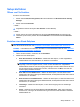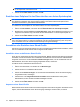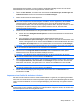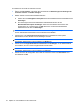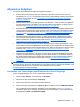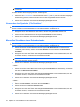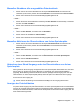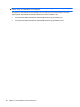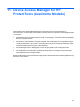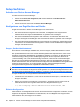HP ProtectTools User Guide - Windows XP, Windows Vista, Windows 7
Allgemeine Aufgaben
Sie können mit File Sanitizer die folgenden Aufgaben ausführen:
●
Einleiten des Shred-Vorgangs über eine Tastenfolge – Mit dieser Funktion können Sie eine
Tastenfolge (z. B. strg+alt+s) zum Einleiten des Shred-Vorgangs festlegen. Nähere Informationen
zu diesem Thema finden Sie unter
„Verwenden von Tastenfolgen zum Einleiten des Shred-
Vorgangs“ auf Seite 77.
●
Einleiten des Shred-Vorgangs über das Symbol „File Sanitizer“ – Diese Funktion ist vergleichbar
mit der Funktion Ziehen und Ablegen unter Windows. Nähere Informationen zu diesem Thema
finden Sie unter
„Verwenden des Symbols „File Sanitizer““ auf Seite 78.
●
Manuelles Shreddern eines bestimmten Datenbestands oder aller ausgewählten Datenbestände
– Diese Funktionen ermöglichen das manuelle Shreddern außerhalb des Shred-Zeitplans. Nähere
Informationen zu diesem Thema finden Sie unter
„Manuelles Shreddern eines Datenbestands“
auf Seite 78 oder „Manuelles Shreddern aller ausgewählten Datenbestände“ auf Seite 79.
●
Manuelles Aktivieren des Überschreibens von freiem Speicherplatz – Mithilfe dieser Funktion
können Sie das Überschreiben von freiem Speicherplatz auf der Festplatte manuell aktivieren.
Nähere Informationen zu diesem Thema finden Sie unter
„Manuelles Aktivieren des
Überschreibens von freiem Speicherplatz“ auf Seite 79.
●
Abbrechen eines Shred-Vorgangs oder einer Überschreibung von freiem Speicherplatz – Über
diese Funktion haben Sie die Möglichkeit, den aktuellen Shred-Vorgang oder das Überschreiben
von freiem Speicherplatz auf der Festplatte abzubrechen. Nähere Informationen zu diesem Thema
finden Sie unter
„Abbrechen eines Shred-Vorgangs oder des Überschreibens von freiem
Speicherplatz“ auf Seite 79.
●
Anzeigen der Protokolldateien – Mit dieser Funktion zeigen Sie die Protokolldateien für Shred-
Vorgänge und Überschreibungsvorgänge von freiem Speicherplatz an, die sämtliche Fehler für
den letzten Shred-Vorgang bzw. die letzte Überschreibung von freiem Speicherplatz enthalten.
Nähere Informationen zu diesem Thema finden Sie unter
„Anzeigen der Protokolldateien“
auf Seite 79.
HINWEIS: Der Shred-Vorgang oder die Überschreibung von freiem Speicherplatz kann viel Zeit in
Anspruch nehmen. Auch wenn das Shreddern und das Überschreiben im Hintergrund stattfinden, wird
die Verarbeitungsleistung Ihres Computers unter Umständen durch die erhöhte
Prozessorbeanspruchung beeinträchtigt.
Verwenden von Tastenfolgen zum Einleiten des Shred-Vorgangs
Gehen Sie folgendermaßen vor, um eine Tastenfolge festzulegen:
1. Öffnen Sie File Sanitizer, und klicken Sie auf Shreddern.
2. Aktivieren Sie das Kontrollkästchen Tastenfolge.
3. Geben Sie ein Zeichen in das entsprechende Textfeld ein.
4. Aktivieren Sie das Kontrollkästchen STRG oder ALT, und wählen Sie dann UMSCHALTTASTE.
Um zum Beispiel das automatische Shreddern mit der Tastenfolge s und strg+Umschalttaste
auszulösen, geben Sie in das dafür vorgesehene Feld den Buchstaben s ein und aktivieren die
Kontrollkästchen STRG und UMSCHALTTASTE.
Allgemeine Aufgaben 77